Камера Android не працює – поради, як це виправити

Камера вашого пристрою Android може перестати працювати в будь-який момент з різних причин. Спробуйте ці корисні поради, щоб виправити це.
Минуло більше року з тих пір, як увесь світ перейшов в Інтернет через необхідність. Платформи для онлайн-відеозустрічей зросли популярністю, оскільки мільйони співробітників, студентів і власників бізнесу перейшли в цифровий світ. GoToMeeting є однією з таких платформ, що надає своїм користувачам усі інструменти, необхідні для проведення або відвідування відеозустрічей.
Але іноді служба не працює належним чином . Неможливість поділитися своїм екраном з іншими учасниками зустрічі може бути дуже неприємним, особливо коли ви намагаєтеся висловити думку. Що ж, неможливість представити візуальні дані в реальному часі на екрані може зробити вас менш переконливими. Отже, давайте розглянемо, як ви можете усунути цю проблему.
Ваша настільна або мобільна програма GoToMeeting підпадає під дію програмного забезпечення та обмежень брандмауера . Можливо, ваш ІТ-адміністратор налаштував суворі налаштування спільного доступу до екрана, що забороняє вам використовувати сторонні інструменти для показу екрана іншим користувачам.
Запустіть Chrome, відкрийте нову вкладку веб-переглядача та перейдіть на www.gotomeeting.com або https://app.gotomeeting.com . Перевірте, чи доступний веб-спільний доступ до екрана. Пам’ятайте, що спільний доступ до екрана працює лише у веб-переглядачі Chrome.
Якщо ви все ще не можете поділитися своїм екраном, увійдіть у свій обліковий запис GoToMeeting у новому вікні браузера в режимі анонімного перегляду . Крім того, очистіть кеш браузера та встановіть останню доступну версію браузера. Перезапустіть браузер і перевірте результати.
Ваш MacBook потребує дозволу на зйомку екрана та обмін. Обов’язково дозвольте програмам знімати ваш екран; інакше функція не працюватиме.
Натисніть на піктограму Apple і перейдіть до Системних налаштувань .
Перейдіть до Безпека та конфіденційність .
Виберіть вкладку Конфіденційність .
Потім виберіть Запис екрана (ліва панель).
Установіть прапорець GoToMeeting, щоб дозволити програмі знімати ваш екран.
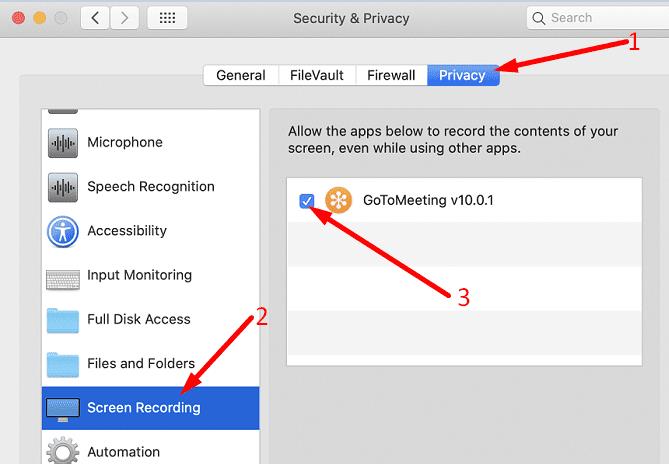
Хоча Windows 10 не має певного налаштування конфіденційності спільного доступу до екрана, обов’язково ввімкніть доступ до камери та мікрофона для GoToMeeting .
Перейдіть до « Налаштування» , виберіть « Конфіденційність» і виберіть « Камера» (ліворуч).
Увімкніть такі параметри: Дозволити програмам отримувати доступ до вашої камери a та Дозволити настільних програм отримувати доступ до камери .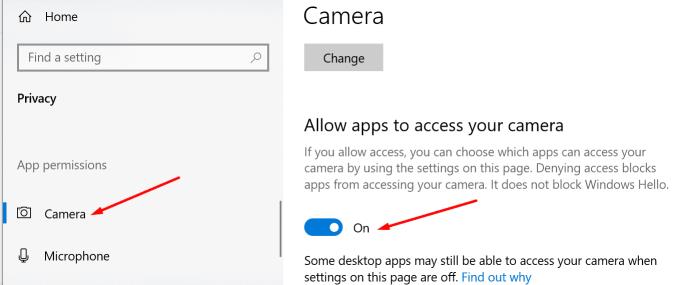
Перезапустіть GoToMeeting і перевірте, чи працює функція спільного доступу до екрана.
Якщо ви нещодавно оновили версію Windows 10 або macOS, обов’язково встановіть також останню версію програми GoToMeeting. Багато користувачів скаржилися, що не можуть поділитися своїм екраном після оновлення до Big Sur . На щастя, останнє оновлення GoToMeeting успішно усунуло проблеми з сумісністю програмного забезпечення.
В крайньому випадку, ви можете видалити GoToMeeting і повторно встановити нову версію програми. Це повинно виправити будь-які пошкоджені файли, які можуть порушити функцію спільного доступу до екрана.
Якщо нічого не працює, зверніться до свого ІТ-адміністратора за додатковою допомогою. Можливо, їм потрібно вимкнути обмеження доступу до екрана, які вони встановили. Крім того, якщо спільний доступ до екрана є важливою для вас функцією, подумайте про перехід на іншу програму для відеозустрічей, наприклад Zoom, Skype або Teams.
Якщо ви не можете поділитися своїм екраном за допомогою GoToMeeting, встановіть останню версію програми, запустіть нову вкладку веб-переглядача в режимі анонімного перегляду та перейдіть на сторінку https://app.gotomeeting.com. Якщо проблема не зникне, перевстановіть програму або перейдіть до іншої служби відеозустрічі. Чи знайшли ви інші рішення, щоб усунути проблеми з доступом до екрана GoToMeeting? Дайте нам знати в коментарях нижче.
Камера вашого пристрою Android може перестати працювати в будь-який момент з різних причин. Спробуйте ці корисні поради, щоб виправити це.
Якщо ви не можете увійти у свій обліковий запис QuickBooks, скористайтеся альтернативним посиланням для входу. Потім додайте QuickBooks як надійний сайт і скиньте свій DNS.
Подивіться, як пришвидшити роботу комп’ютера і, нарешті, знову зробити його швидким. Отримайте поради, необхідні для виправлення повільного комп’ютера.
Thunderbird іноді може видавати помилку, яка говорить, що підключення до сервера електронної пошти було скинуто. Вимкніть антивірус, щоб вирішити проблему.
Існує помилка Plex, яка може виникнути будь-де: сталася неочікувана помилка під час завантаження цієї бібліотеки. Виправте це, відновивши свою базу даних.
У цьому посібнику йдеться про помилку Adobe Lightroom, яка говорить про те, що файл не підтримується або пошкоджений, і як це виправити.
Коли користувачі OneNote намагаються відкрити блокнот, програма іноді відображає таке сповіщення: Щоб синхронізувати цей блокнот, увійдіть в OneNote.
Проблеми з синім екраном зустрічаються досить рідко на Android, але для їх усунення зазвичай потрібно вийняти акумулятор і виконати скидання до заводських налаштувань.
Існує неочікувана проблема, яка іноді може перешкоджати користувачам Display Plus увійти. Ось як це виправити.
Якщо ClickMeeting не працює належним чином, оновіть свій браузер, очистіть кеш, вимкніть розширення або перейдіть на інший браузер.
Якщо Sony Vegas не вдалося створити медіа-файл, закрийте всі фонові програми та перезапустіть програму. Потім запустіть Sony Vegas як адміністратор.
Щоб виправити повідомлення про помилку, Google Meet несумісний з цим пристроєм, оновіть ОС і очистіть кеш Google Play.
Якщо ваш принтер HP припинив сканування, оновіть драйвери та запустіть програму HP Smart у режимі сумісності. Потім запустіть Print and Scan Doctor.
Якщо ви не можете поділитися своїм екраном за допомогою GoToMeeting, встановіть останню версію програми або запустіть нову вкладку веб-переглядача в режимі анонімного перегляду.
Якщо Camtasia не вдається заархівувати ваш файл, видаліть невикористані мультимедійні файли та доріжки та звільніть більше місця на диску.
У цьому посібнику ми збиралися зосередитися на певній помилці принтера, яка говорить, що ваші документи чекають на друк.
Помилка E102 — це код помилки, який іноді може вплинути на вашу консоль Xbox, коли ви її вмикаєте або встановлюєте останні оновлення.
Якщо OneNote не вдається синхронізувати з кодом помилки 0xe40200b4, виконайте кроки з усунення несправностей, наведені в цьому посібнику.
Якщо Plex не відтворює ваші відео, вимкніть новий програвач, а також налаштування максимального рівня H264. Потім спробуйте відтворити менші відео.
Щоб швидко вирішити проблеми з аудіо та відео GoToMeeting, переконайтеся, що ви використовуєте правильні налаштування звуку на своєму комп’ютері.
Дізнайтеся, як вимкнути чат у Zoom або обмежити його використання. Ось корисні кроки для зручного використання Zoom.
Дізнайтеся, як видалити непотрібні сповіщення Facebook та налаштувати систему сповіщень, щоб отримувати лише важливі повідомлення.
Досліджуємо причини нерегулярної доставки повідомлень на Facebook та пропонуємо рішення, щоб уникнути цієї проблеми.
Дізнайтеся, як скасувати та видалити повідомлення у Facebook Messenger на різних пристроях. Включає корисні поради для безпеки та конфіденційності.
На жаль, пісочниця Minecraft від Mojang відома проблемами з пошкодженими світами. Прочитайте наш посібник, щоб дізнатися, як відновити ваш світ та уникнути втрати прогресу.
Щоб знайти приховані чати Microsoft Teams, дотримуйтесь простих порад, щоб повернути їх у видимість і вести ефективну комунікацію.
Вам важко підключити свою консоль PS5 до певної мережі Wi-Fi або Ethernet? Ваша PS5 підключена до мережі, але не має доступу до Інтернету.
Вчасно надсилайте нагадування команді, плануючи свої повідомлення Slack, дотримуючись цих простих кроків на Android і deskrop. Тут ви знайдете корисні поради та кроки щодо планування повідомлень на Slack.
Telegram вважається одним із найкращих безкоштовних додатків для обміну повідомленнями з кількох причин, зокрема надсилаючи високоякісні фотографії та відео без стиснення.
Дізнайтеся, як вирішити проблему, коли Google Meet не показує вашу презентацію. Огляд причин та способів усунення несправностей.




























